Spis treści
Ten poradnik zawiera szczegółowe instrukcje, jak przenieść wydarzenia z kalendarza Outlook.com do Kalendarza Google. W rzeczywistości dowiesz się, jak wyeksportować wydarzenia z kalendarza konta Microsoft (Windows Live, Hotmail, Outlook) i zaimportować je na swoje konto Google (Kalendarz Google). Instrukcje mogą być przydatne zwłaszcza wtedy, gdy chcesz przenieść swój kalendarz z telefonu Windows Phone (kalendarz konta MS)do telefonu z systemem Android (kalendarz konta Google) .
Jak przenieść Kalendarz Live programu Outlook do Kalendarza Google.
Krok 1. Eksportuj kalendarz Outlook.com.
1. Zaloguj się na swoje konto Microsoft z komputera stacjonarnego.
2. Z aplikacji programu Outlook  skrót, kliknij Kalendarz .
skrót, kliknij Kalendarz .
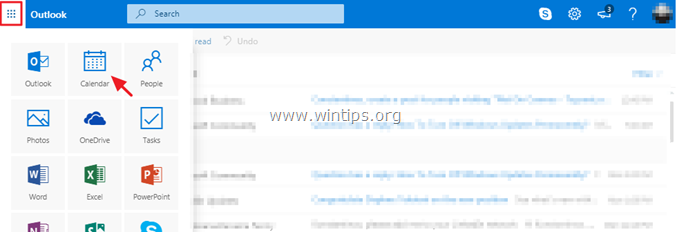
3. W kalendarzu programu Outlook kliknij przycisk Ustawienia ikona  i wybrać Opcje . *
i wybrać Opcje . *
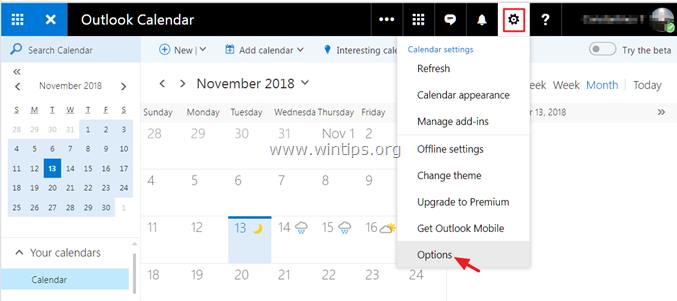
Uwaga: Jeśli nie widzisz powyższego menu ustawień, to Wyłączyć the Outlook beta .
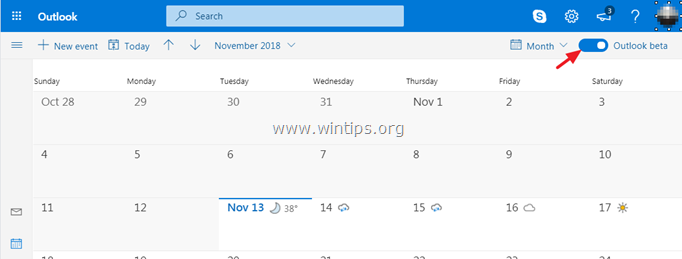
4. Rozwiń menu kalendarza i wybierz Publikacja kalendarza .
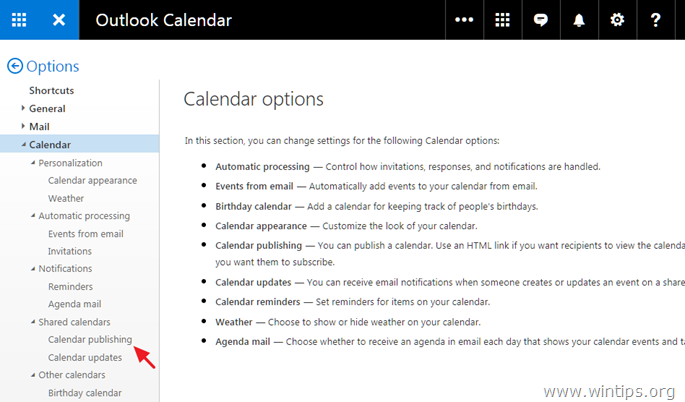
5. Pod adresem Dostępność pokazów, tytuły i lokalizacje kliknij Twórz.
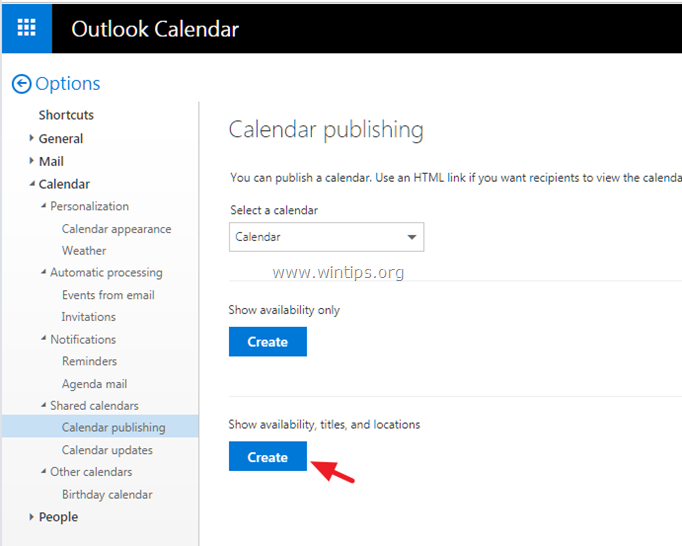
6. Następnie kliknij link ICS, aby zapisać plik kalendarza (calendar.ics) na swoim komputerze.
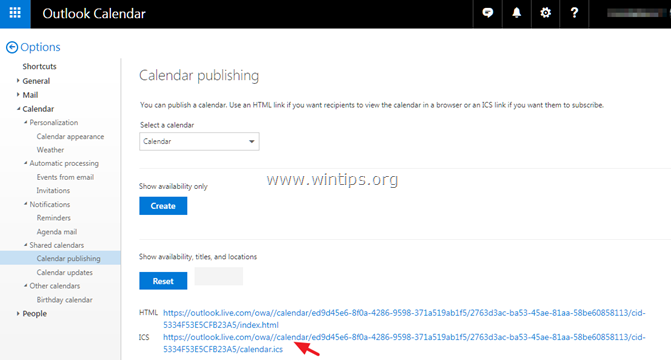
Krok 2. Importuj Kalendarz Outlook.com do Kalendarza Google.
1. Zaloguj się do swojego konta Gmail za pomocą komputera stacjonarnego.
2. Z ikony skrótu Aplikacji Google  , wybrany Kalendarz .
, wybrany Kalendarz .
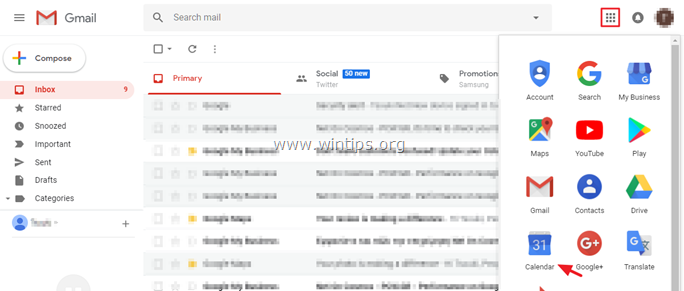
3. Kliknij przycisk Ustawienia ikona  i kliknąć Ustawienia .
i kliknąć Ustawienia .
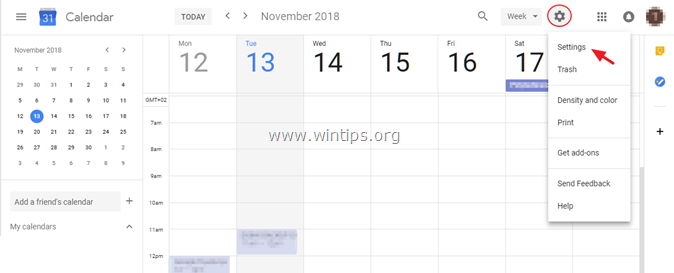
4. Kliknij Import i eksport w lewym okienku.
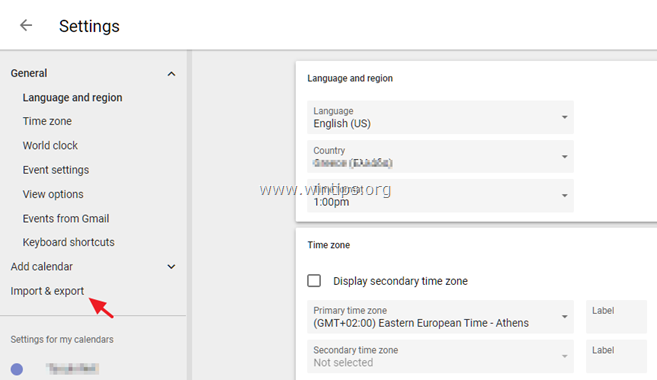
5. Następnie kliknij Wybierz plik z komputera .
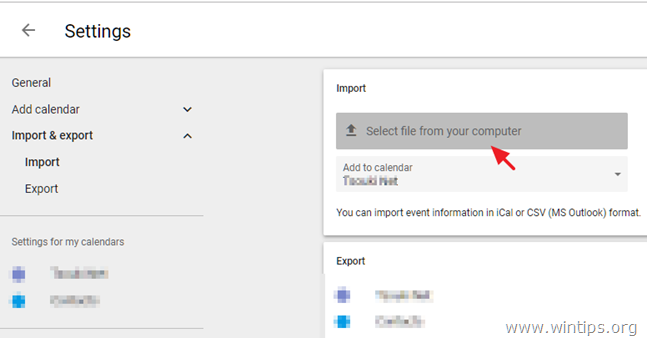
6. Teraz wybierz wyeksportowany plik "calendar.ics" i kliknij Otwórz.
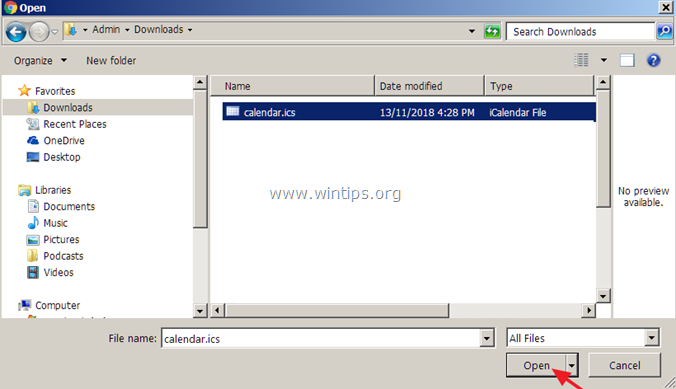
7. Na koniec kliknij IMPORT aby zaimportować wydarzenia z kalendarza Outlooka na żywo do kalendarza konta Google.
Uwaga: Domyślnie wydarzenia kalendarza Outlook Live zostaną zaimportowane do Twojego głównego kalendarza Google.
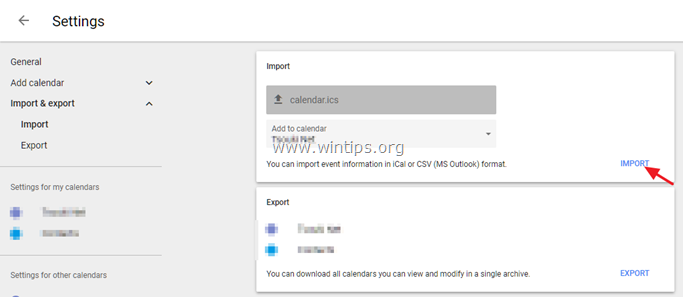
To wszystko! Daj mi znać, czy ten przewodnik pomógł Ci, zostawiając komentarz o swoim doświadczeniu. Proszę polubić i udostępnić ten przewodnik, aby pomóc innym.

Andy'ego Davisa
Blog administratora systemu o systemie Windows





